Descubra a maneira mais fácil de transmitir jogos da steam para celular para PC. Aprenda como usar AnyMiro e OBS para uma melhor experiência de streaming de jogos!
Quer você seja um criador de conteúdo planejando uma sessão interativa, Ou Um jogador casual com o objetivo de compartilhar suas conquistas.
O fazer streaming de jogos mobile para PC oferece qualidade e flexibilidade superiores. Ele também fornece uma configuração de controle aprimorada usando teclados e mouse.
Do ponto de vista do espectador, a ação do jogo exibida em uma tela maior pode criar uma experiência mais agradável.
Este guia fornece etapas fáceis e claras para transmitir jogos da steam no celular para PC. E no final também daremos algumas dicas bônus para se tornar um bom streamer. Vamos começar esta jornada emocionante!
Artigo em Destaque: 10 aplicativos para espelhar celular no pc gratuito>
A primeira etapa ao jogar jogos da steam no celular em um PC é espelhar tela do celular para a tela do computador. Então, como fazê-lo?
Só precisamos da ajuda de um aplicativo de espelhamento móvel. E um dos melhores aplicativos é o AnyMiro.
AnyMiro é uma ferramenta especializada que pode facilmente espelhar a tela do celular iPhone ou Android para PC. É desenvolvido pela iMobie e oferece espelhamento 100% seguro. Além disso, este aplicativo é mais do que apenas uma ferramenta de espelhamento de tela. Ele transmite a tela do seu celular e espelha o áudio de fundo, incluindo os sons do jogo.
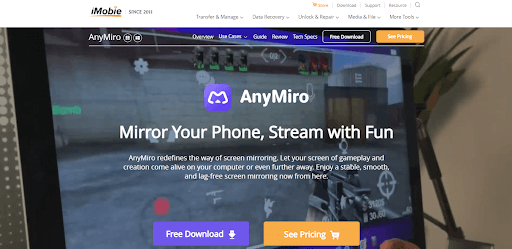
Interface da página oficial do Anymiro
Principais recursos do AnyMiro
Aqui estão os principais recursos do AnyMiro que o diferenciam da multidão.
AnyMiro oferece até 40 minutos de espelhamento de tela diário sem nenhum custo. E se você deseja tempo ilimitado, a versão paga cobre você.
Em termos de qualidade, AnyMiro garante até mais de 10 horas de conexão estável. Você também tem a capacidade de espelhar resolução de até 4K. Assim, suas sessões de jogo serão tão fluidas quanto possível.
Conseguir a sincronização audiovisual costuma ser difícil durante a fazer streaming de jogos mobile. No entanto, com a função Sincronização Automática de Vídeo-Áudio do AnyMiro, seus visuais e sons são perfeitamente ajustados. Agora você não terá que se preocupar em perder o ritmo ou o movimento.
Para streamers que buscam compartilhar sua jogabilidade com o mundo, o AnyMiro pode ser facilmente integrado a ferramentas de streaming. Essa compatibilidade com ferramentas populares de transmissão ao vivo, como OBS e Streamlabs, facilita muito o seu processo de transmissão.
Com os recursos notáveis do AnyMiro, você pode transmitir facilmente jogos móveis do YouTube para o PC. Vamos agora focar no aspecto prático e ver esse primeiro passo. Mostraremos como espelhar as telas do iPhone e do Android separadamente.
Como espelhamento de tela iphone no PC
Aqui está um guia passo a passo para espelhar a tela do iPhone via AnyMiro.
Passo 1. Primeiro, baixe e instale AnyMiro em seu computador. Feito isso, inicie a ferramenta e selecione a opção “iOS/iPadOS”.
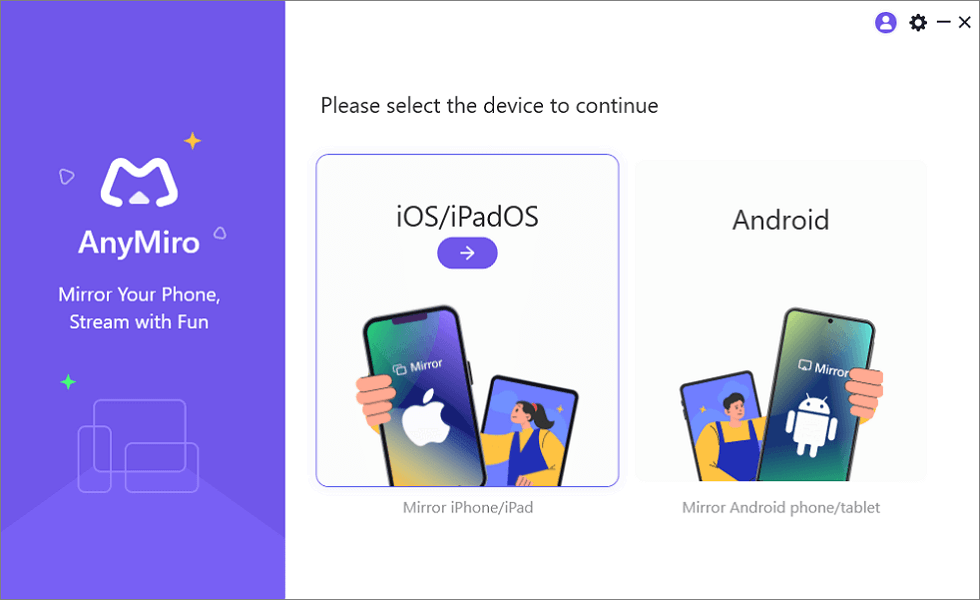
Espelhar iPhone para computador
Passo 2. Em USB ou Wi-Fi, escolha o método de conexão adequado à sua configuração.
Passo 3. Para conexões USB, conecte seu iPhone usando um cabo USB. Uma mensagem aparecerá no iPhone solicitando que você “Confie” no computador. Confirme e você estará pronto para espelhar.
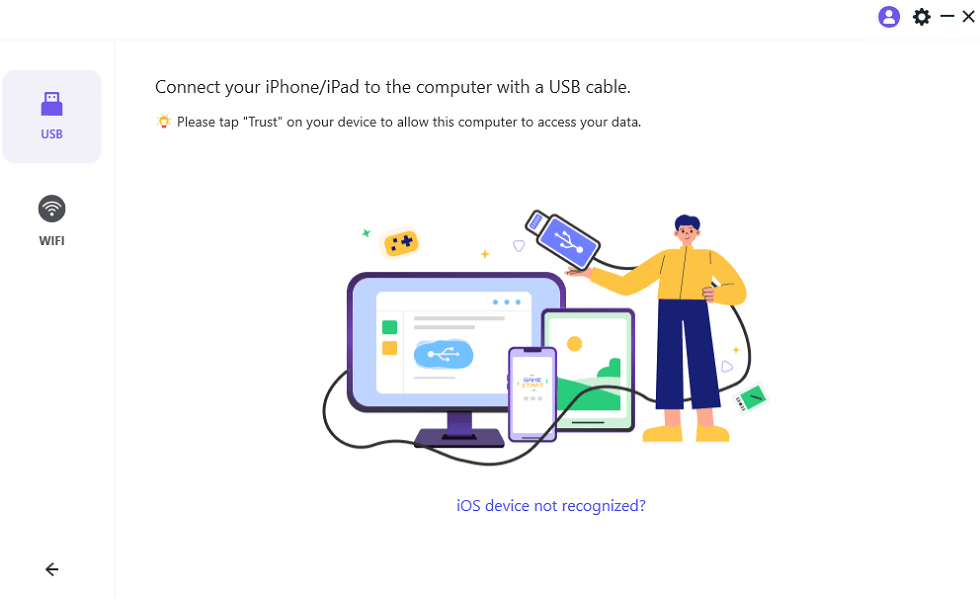
Conecte seu iPad ao PC
Passo 4. Certifique-se de que seu iPhone e PC estejam na mesma rede para uma conexão Wi-Fi. Em seguida, abra o Centro de Controle no seu iPhone e selecione Screen Mirroring > AnyMiro_Computer Name.
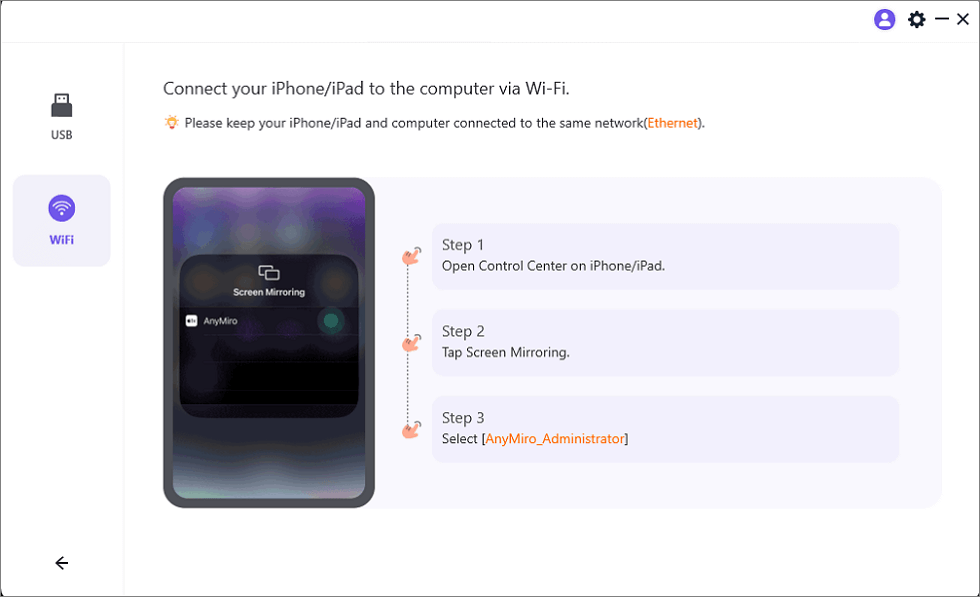
Espelhe iPhone no pc via WiFi
Voilá! A tela do seu iPhone agora será espelhada no seu PC.
Mas espere! Não podemos deixar nossa comunidade Android sozinha, não é?
Vamos agora ver como espelhar a tela do Android no PC com AnyMiro.
Artigo em Destaque: Como espelhar iPad no PC via USB>
Como espelhar a tela do Android para o PC
Aqui estão as etapas detalhadas para espelhar a tela do seu Android usando AnyMiro.
Passo 1. Assim como antes, baixe e instale AnyMiro em seu computador. Agora inicie-o e selecione a opção “Android” na interface de abertura.
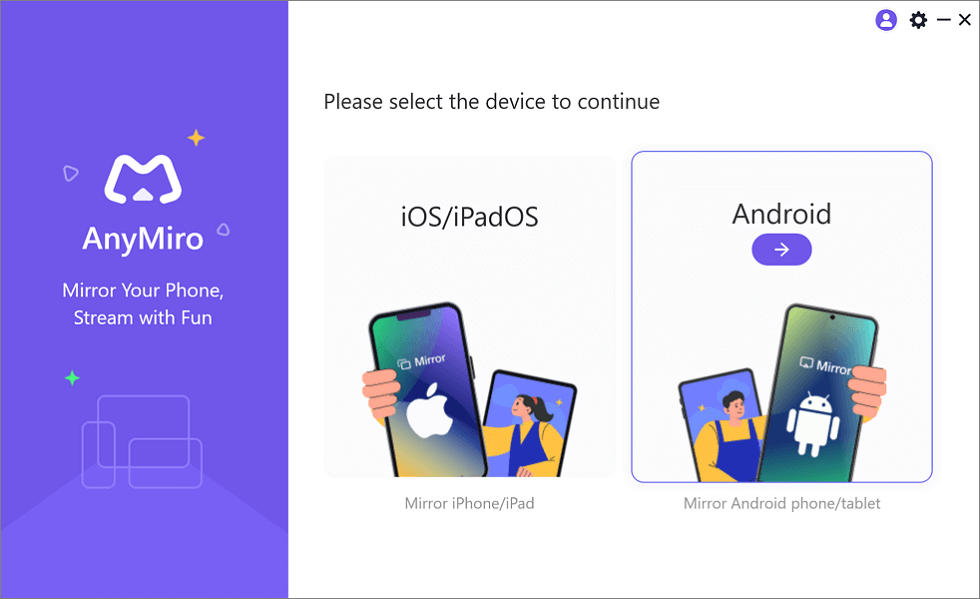
Espelhar Android para computador
Passo 2. Agora você pode conectar seu dispositivo Android com um cabo USB ou Wi-Fi.
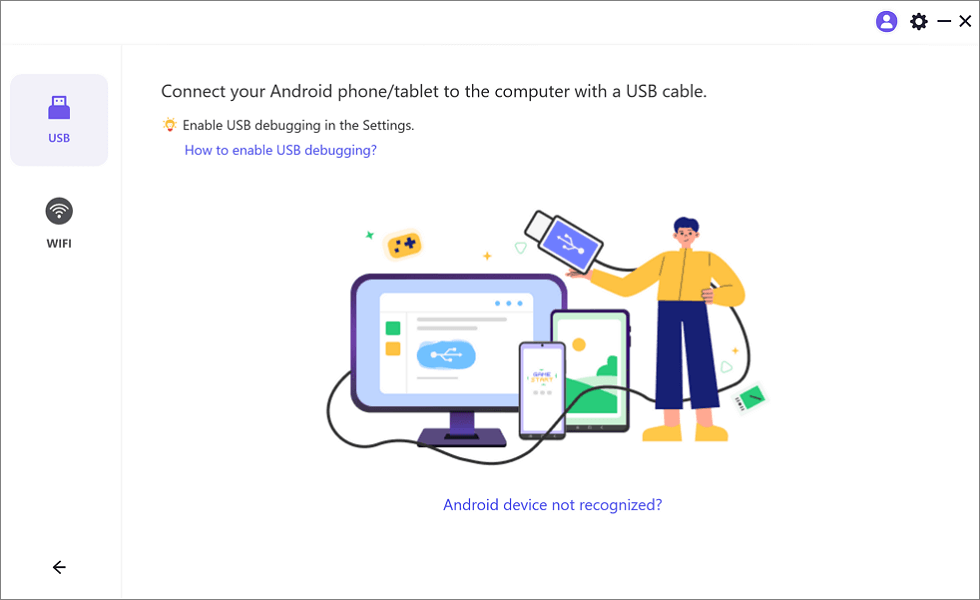
Espelhe Android para computador via USB
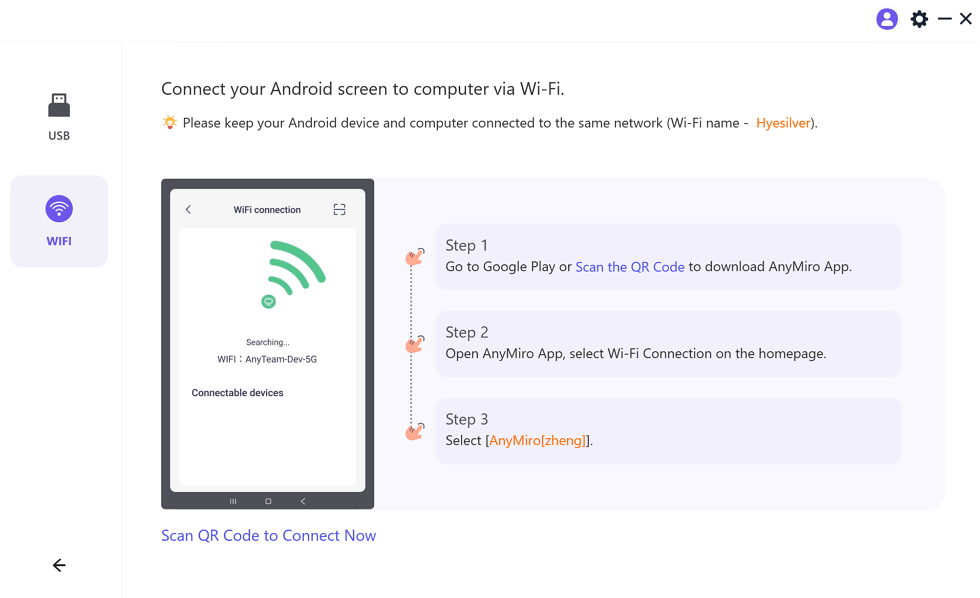
Conecte seu Android e computador ao mesmo WiFi.
Passo 3. Agora, selecione o nome do computador no qual deseja espelhar a tela do Android. Lembre-se de ter os dois dispositivos conectados à mesma rede.
Passo 4. Depois de conectado com sucesso, você poderá ver a tela do Android espelhada no seu PC.
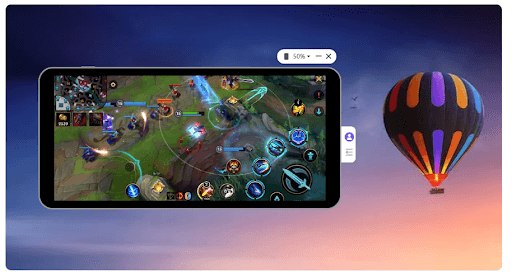
Tela do celular espelhada no computador com AnyMiro
E agora estamos um passo mais perto de transmitir jogos móveis para PC.
Mas ainda não descobrimos a parte do áudio. Então, Como jogar jogos da steam para celular no PC com áudio? Vamos descobrir.
A emoção dos jogos não está completa sem áudio. Da mesma forma, se você transmitir jogos móveis para PC, o áudio contribuirá significativamente para a experiência geral de jogo. Ele pode transformar um bom fluxo de jogo em um ótimo por meio da captura.
Então, aqui estão alguns métodos para transmitir o áudio do telefone.
Método 1: use um microfone
O primeiro método é usar um microfone. Este método tradicional captura a voz do streamer e o áudio do telefone. É uma configuração simples em que o microfone capta o som dos alto-falantes do telefone. Assim, seus espectadores poderão ouvir o que está acontecendo no jogo junto com seus comentários.
Método 2: use AnyMiro para espelhar o áudio de fundo do telefone celular
Se você não quiser adicionar comentários, conte com AnyMiro. Além de espelhar a tela do seu telefone, AnyMiro também captura o áudio de fundo. Em seguida, ele fornece esse som de alta qualidade diretamente para o seu stream. Este método dispensa a necessidade de microfone e captura o áudio do jogo em sua forma mais pura.
Agora é hora de passar para a próxima etapa.
Vamos ver como transmitir jogos móveis para PC com OBS Studio.
Depois deespelhar tela do celular no PC, você precisa da ajuda de um software de streaming para transmitir o jogo. E é aí que o estúdio OBS entra em ação.
É um software de código aberto que permite transmitir conteúdo de vídeo e áudio ao vivo. OBS é amplamente utilizado entre streamers de jogos devido à sua versatilidade e funcionalidade.
Aqui está um guia passo a passo simples para configurar o OBS Studio.
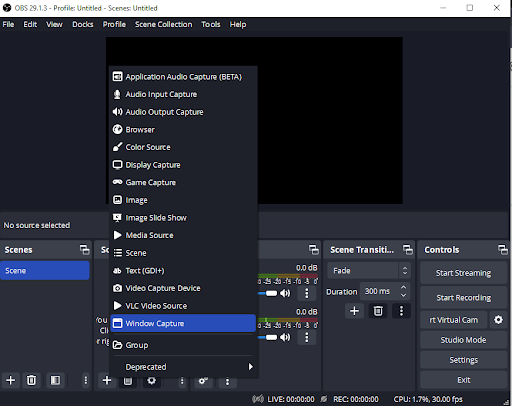
Abra a opção de captura de janela
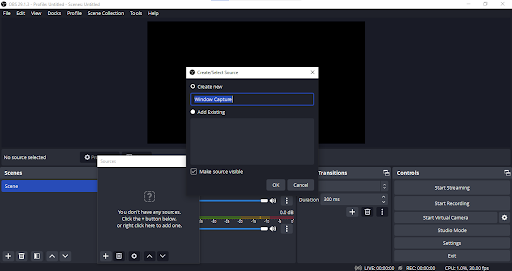
Nomeie sua nova fonte e selecione “OK”
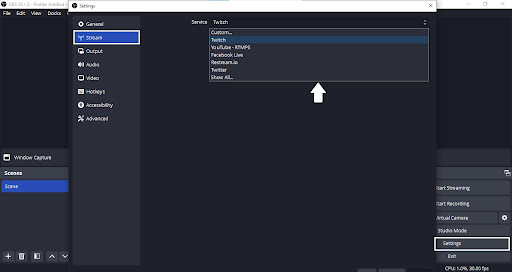
Selecionando a plataforma de streaming na configuração OBS
Passo 6. Depois disso, insira a chave do stream que você pode obter no painel da sua plataforma de streaming. E então clique em “OK”.
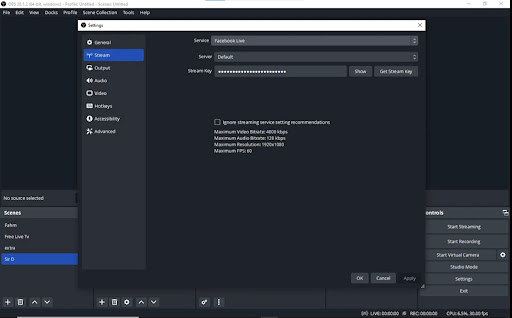
Adicionando a chave Streamer da plataforma de streaming
E estamos todos prontos! Vamos para a última etapa de como transmitir jogos móveis no PC com áudio.
Com tudo pronto, você está pronto para embarcar na etapa final de sua jornada. Comece a jogar no seu celular. Certifique-se de que seu telefone esteja conectado e que o áudio do jogo esteja nítido. Além disso, verifique se o OBS captura sua jogabilidade.
Agora, tudo o que resta é clicar em “Iniciar Streaming” no OBS. Lembre-se de que seu objetivo é envolver o público com uma combinação de suas habilidades de jogo e comentários.
Mas mesmo depois de saber como jogar jogos para celular no PC, você não se tornará um bom streamer imediatamente.
Mas mesmo depois de saber como jogar jogos para celular no PC, você não se tornará um bom streamer imediatamente. Então, o que é um bom streamer? Aqui vamos nós com a resposta.
Streaming é mais do que apenas jogabilidade. Trata-se de criar uma experiência de visualização atraente.
Então siga estas dicas de especialistas para se destacar como streamer.
Encontre um bom nicho: selecione um jogo ou gênero pelo qual você seja apaixonado. Isso tornará suas transmissões mais agradáveis e atrairá um público-alvo que compartilha seus interesses.
Programação de transmissão consistente: transmitir regularmente ao mesmo tempo ajudará a reter seu público. Consistência é a chave para construir e manter uma base de espectadores engajados.
Interaja com os espectadores: interaja com seus espectadores. Você pode responder aos seus comentários ou pedir sugestões. Isso fará com que eles se sintam parte de sua jornada no jogo.
Construa uma marca pessoal reconhecível: crie um estilo único com o qual os espectadores possam se identificar. Quer seja o seu logotipo ou um estilo de streaming, uma marca pessoal distinta pode torná-lo memorável.
Aprender a jogar jogos da steam para celular no PC não é muito difícil. Orientamos você em um guia completo que cobre tudo. Siga as etapas deste guia e você aprenderá como jogar jogos da steam no celular no PC.
E lembre-se, AnyMiro é um elemento crucial neste processo. Ele garante que os streams sejam da mais alta qualidade e sejam executados sem atrasos. Agora você está bem equipado para compartilhar suas experiências de jogo com o mundo.
Baixe AnyMiro gratuitamente para desfrutar de uma experiência de espelhamento de tela rápida, estável e suave. Você pode espelhar para melhor jogar, assistir vídeos ou transmitir conteúdo ao vivo para celular..
Perguntas relacionadas ao produto? Entre em contato com nossa equipe de suporte para obter uma solução rápida >
